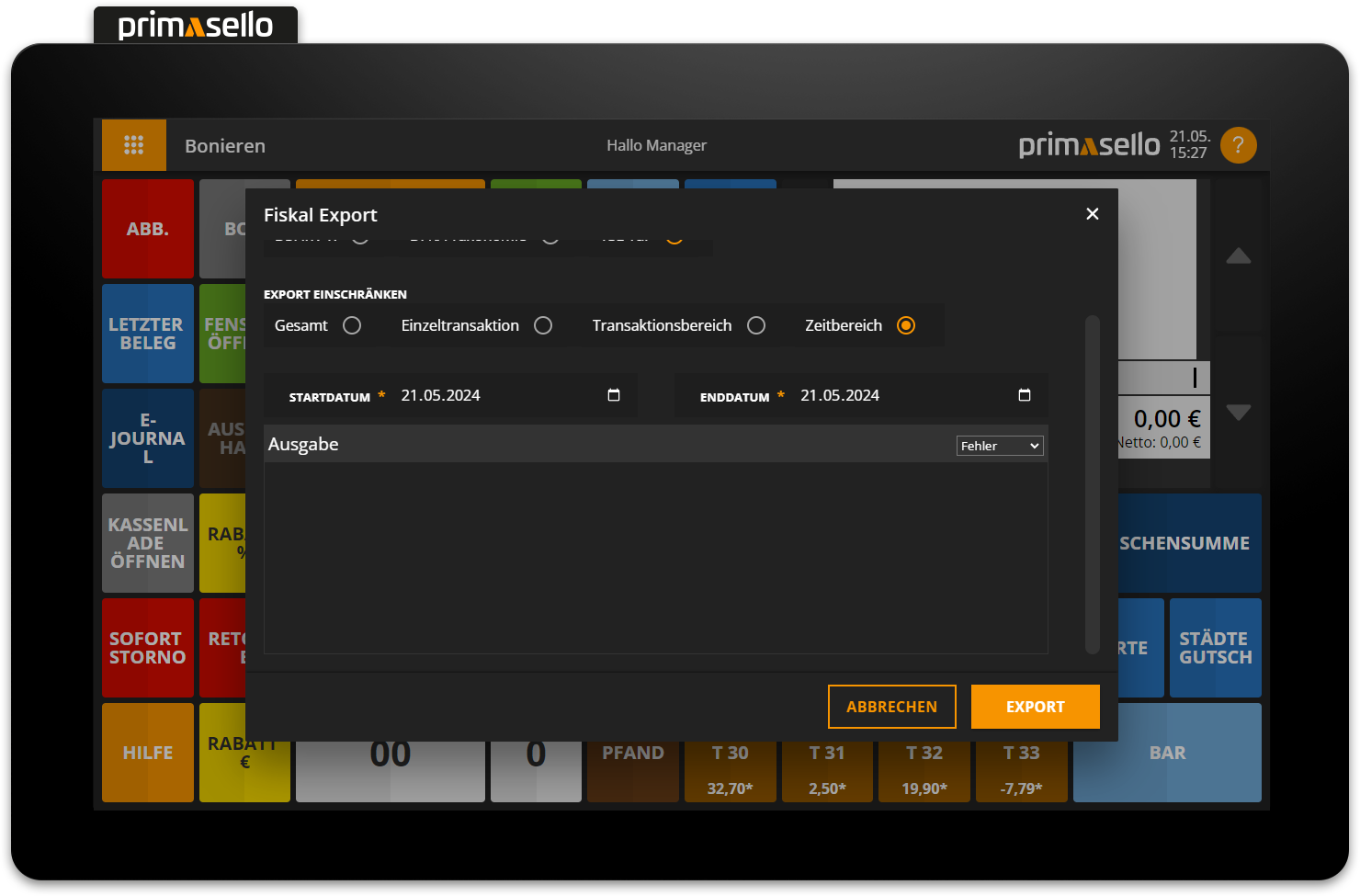Export Fiskaldaten (TSE)
Die Daten der primasello Registrierkasse bzw. der angeschlossenen TSE können jederzeit exportiert werden. Für den Export der Daten stehen mehrere Möglichkeiten zur Verfügung, die im Folgenden beschrieben werden.
DSFinV-K Export
Um die gespeicherten Kassendaten im DSFinV-K Format zu exportieren, kann die "Fiskal Export"-Taste auf der Bonieroberfläche oder im Haupt-Menü gedrückt werden. Es öffnet sich ein Fenster, in dem der Datenexport durchgeführt werden kann.
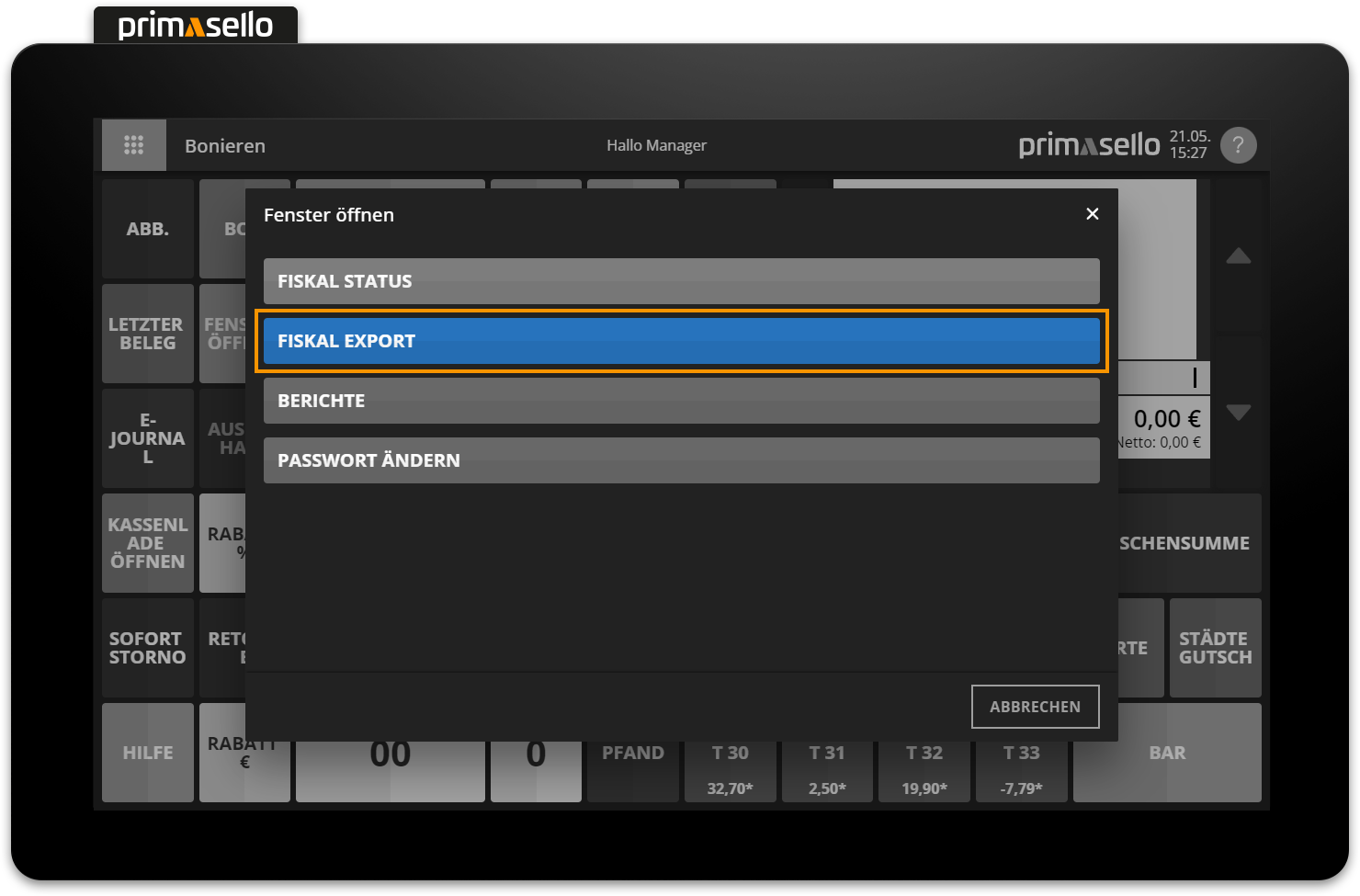
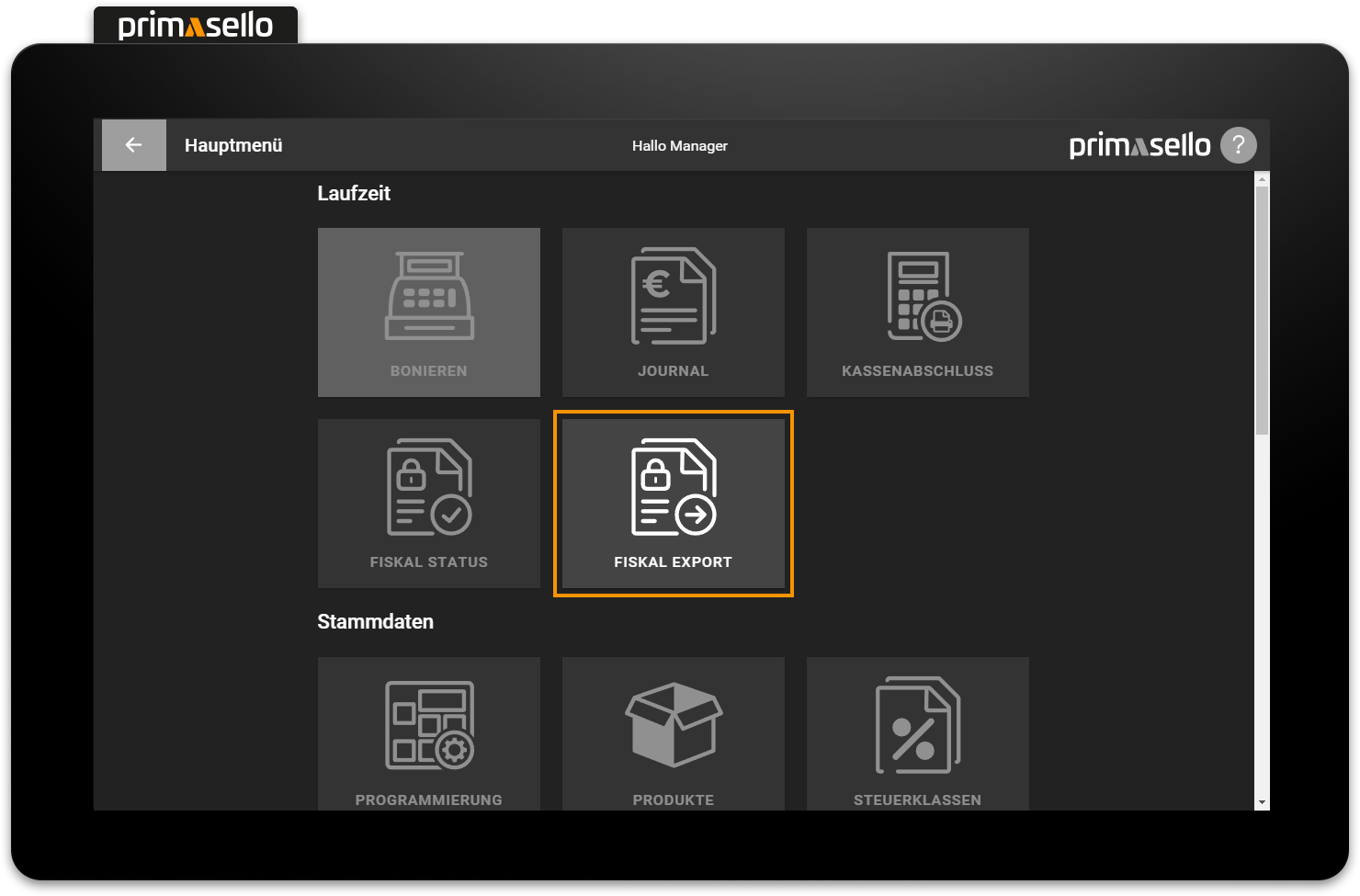
Für den Export im DSFinV-K Format muss dieses Format ausgewählt sein. Dazu kann unter der Überschrift "Format" auf den Kreis mit dem entsprechenden Format gedrückt werden.
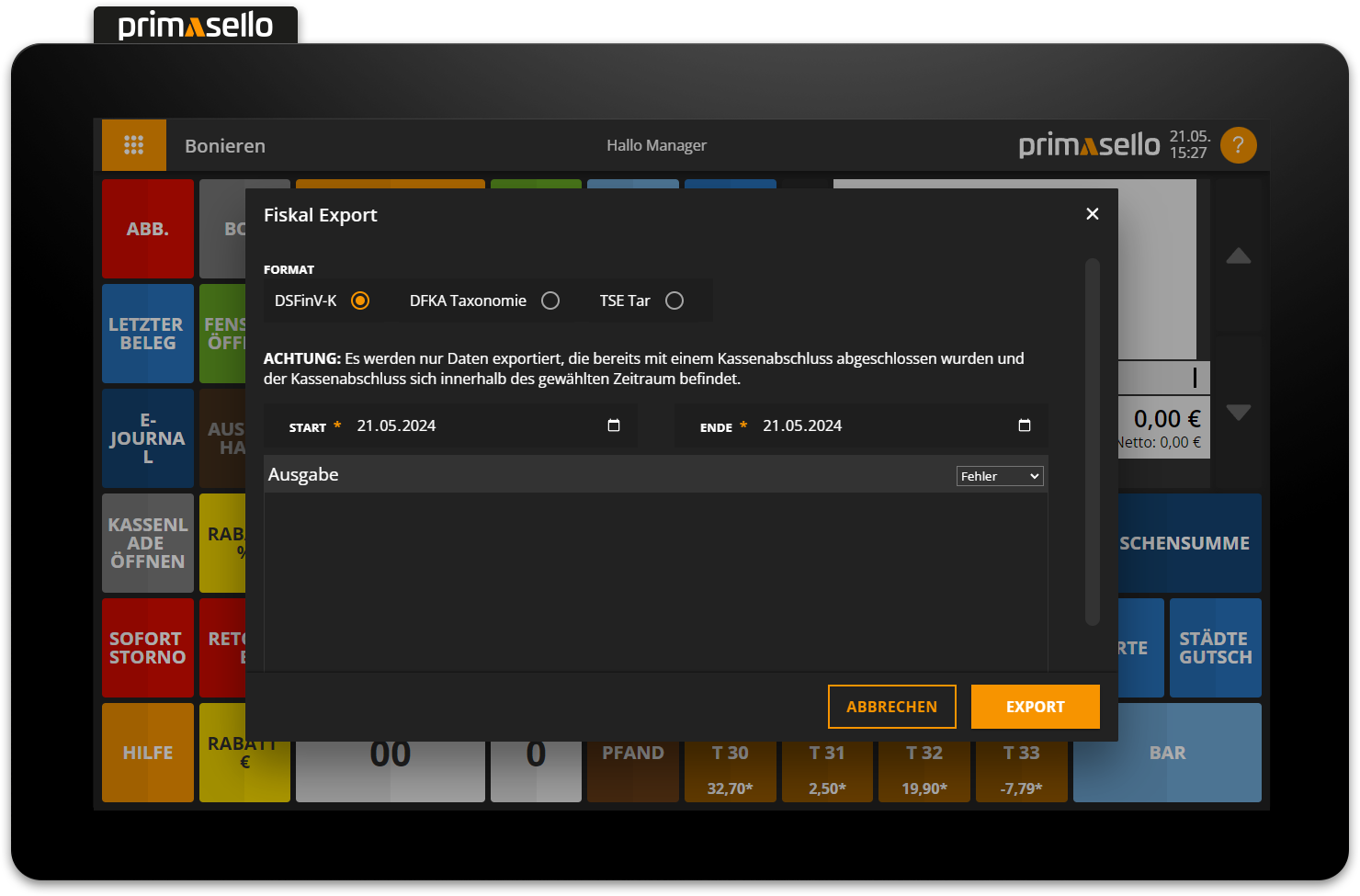
Darunter kann der Zeitraum ausgewählt werden, für den die Daten exportiert werden sollen. Hier muss ein Start- und ein Enddatum durch Drücken auf das jeweilige Eingabefeld eingestellt werden. Es öffnet sich eine Kalenderansicht, in der das gewünschte Start- und Enddatum ausgewählt werden kann.
Um die Daten abschließend für den ausgewählten Zeitraum zu exportieren, muss im rechten unteren Eck die orange "Export"-Taste gedrückt werden. Der DSFinV-K Export erfolgt als Zip-Datei bestehend aus mehreren CSV-Dateien.
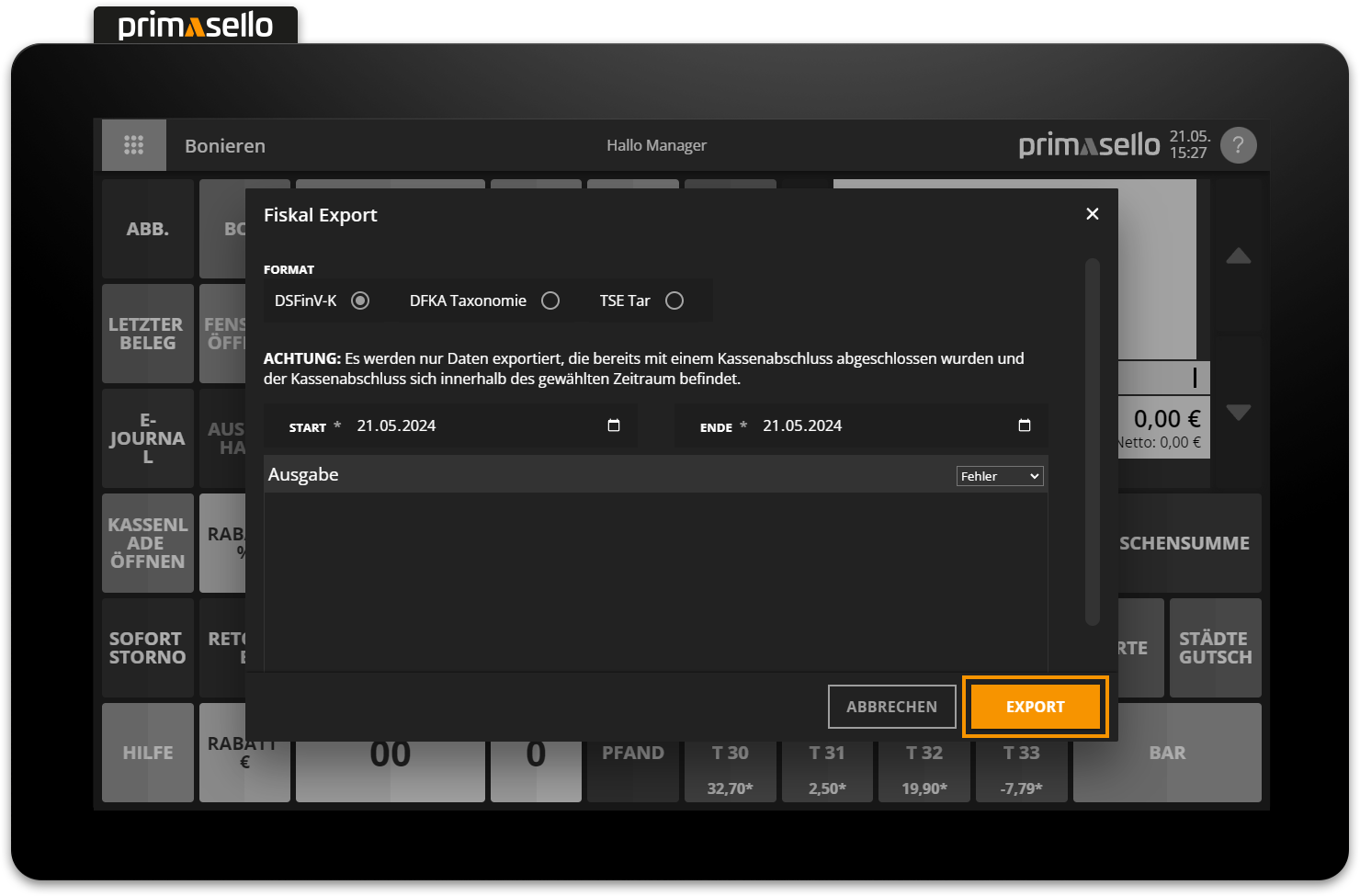
Datenexport
Es werden nur Daten exportiert, die bereits mit einem Kassenabschluss abgeschlossen wurden und der Kassenabschluss sich innerhalb des gewählten Zeitraums befindet.
Speicherort wählen
Wie der Speicherort für Export-Dateien gewählt werden kann, wird im Kapitel Daten am USB-Stick beschrieben.
DFKA Taxonomie Export
Um die gespeicherten Kassendaten im DFKA Taxanomie Format zu exportieren, kann die "Fiskal Export"-Taste auf der Bonieroberfläche oder im Haupt-Menü gedrückt werden. Es öffnet sich ein Fenster, in dem der Datenexport durchgeführt werden kann.
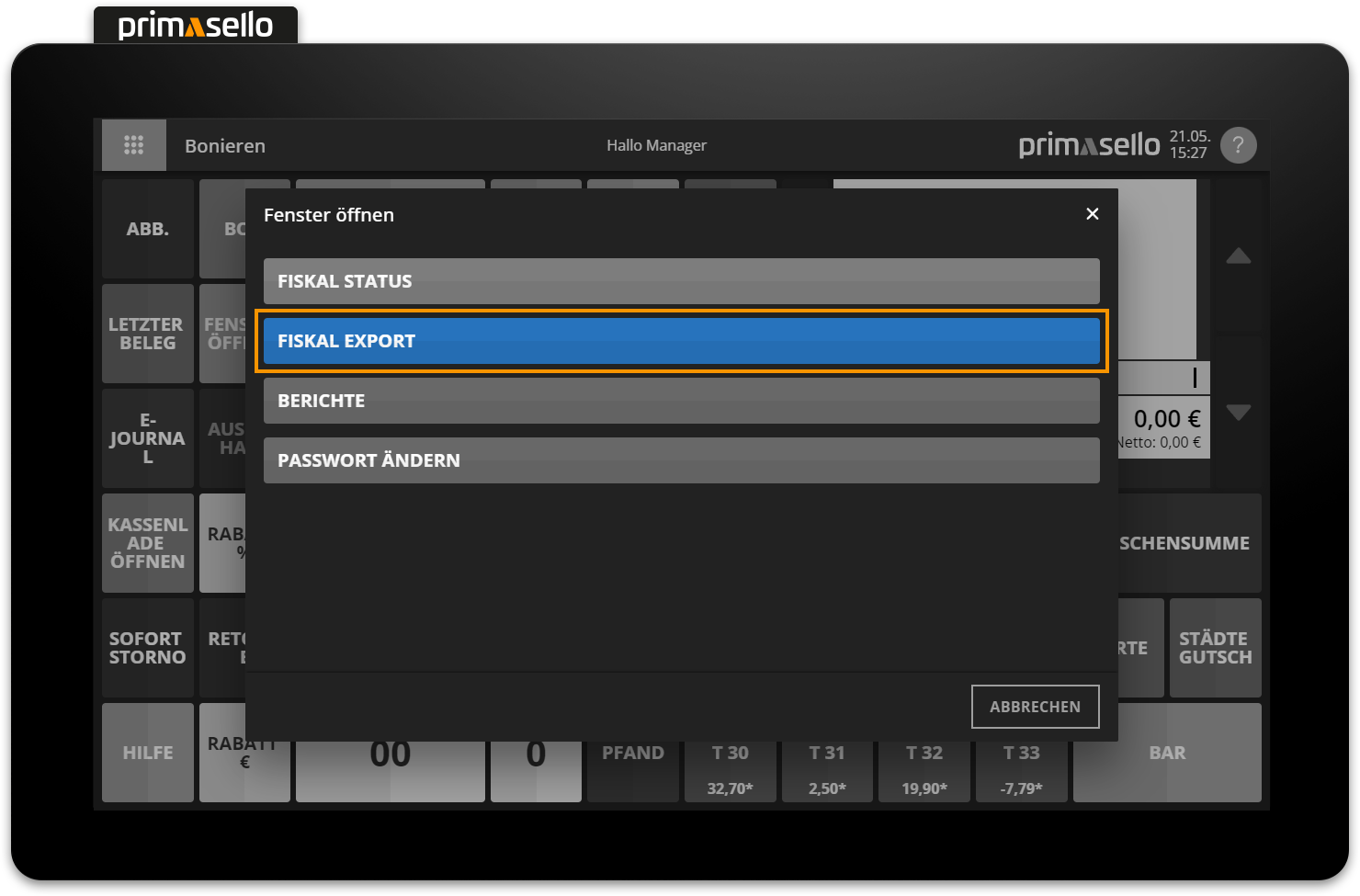
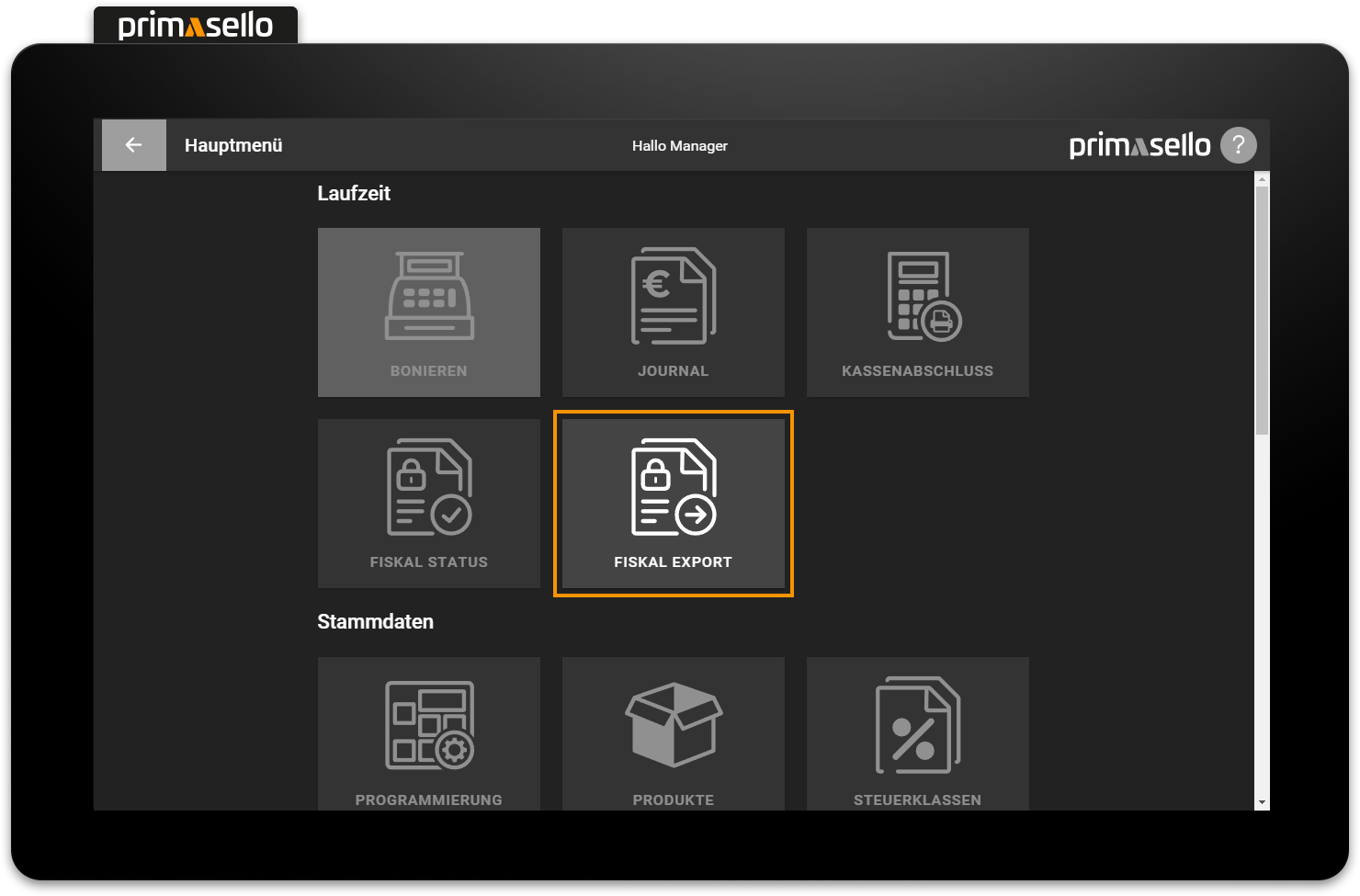
Für den Export im DFKA Taxonomie Format muss dieses Format ausgewählt sein. Dazu kann unter der Überschrift "Format" auf den Kreis mit dem entsprechenden Format gedrückt werden.
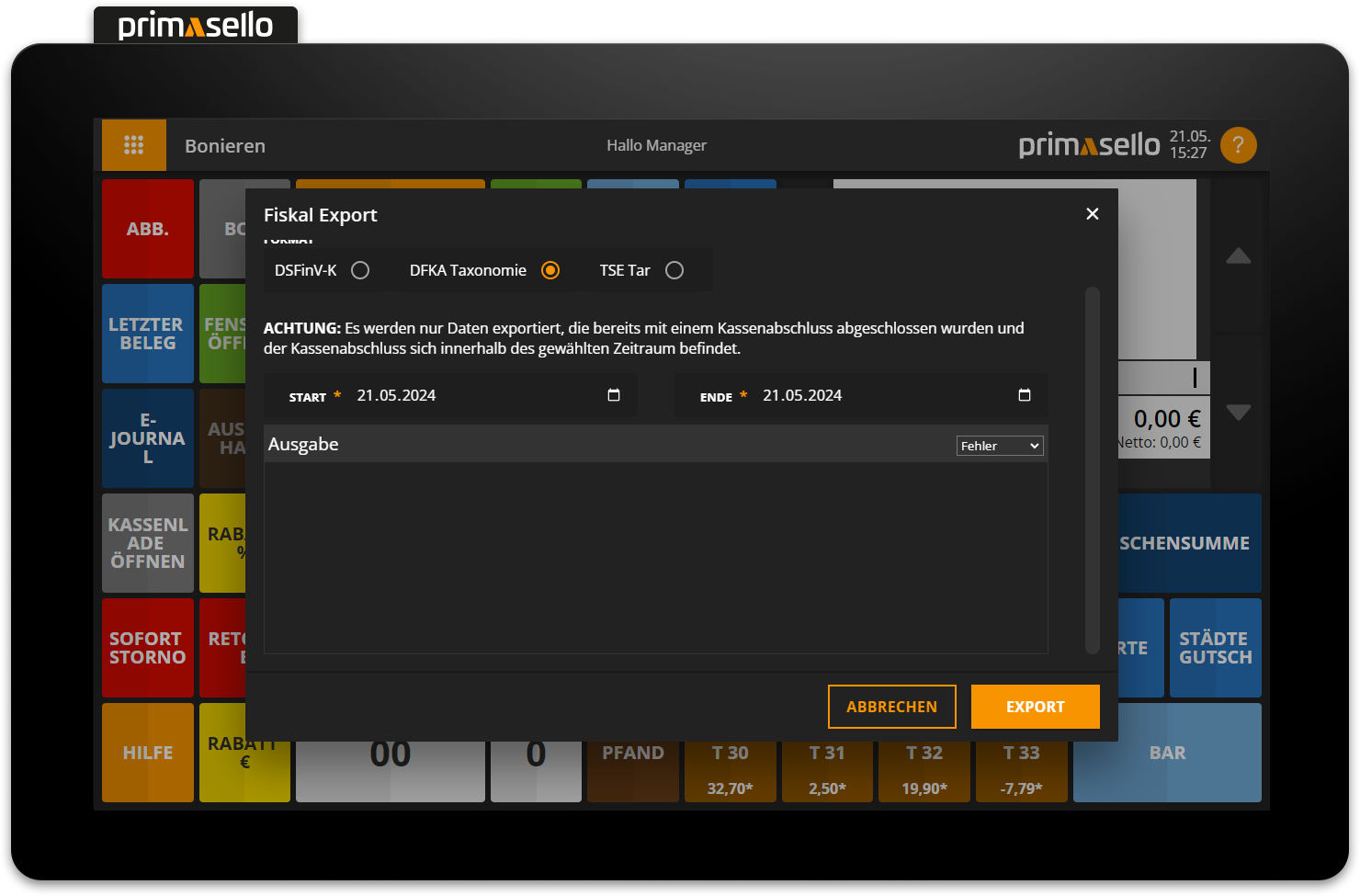
Darunter kann der Zeitraum ausgewählt werden, für den die Daten exportiert werden sollen. Hier muss ein Start- und ein Enddatum durch Drücken auf das jeweilige Eingabefeld eingestellt werden. Es öffnet sich eine Kalenderansicht, in der das gewünschte Start- und Enddatum ausgewählt werden kann.
Um die Daten abschließend für den ausgewählten Zeitraum zu exportieren, muss im rechten unteren Eck die orange "Export"-Taste gedrückt werden.
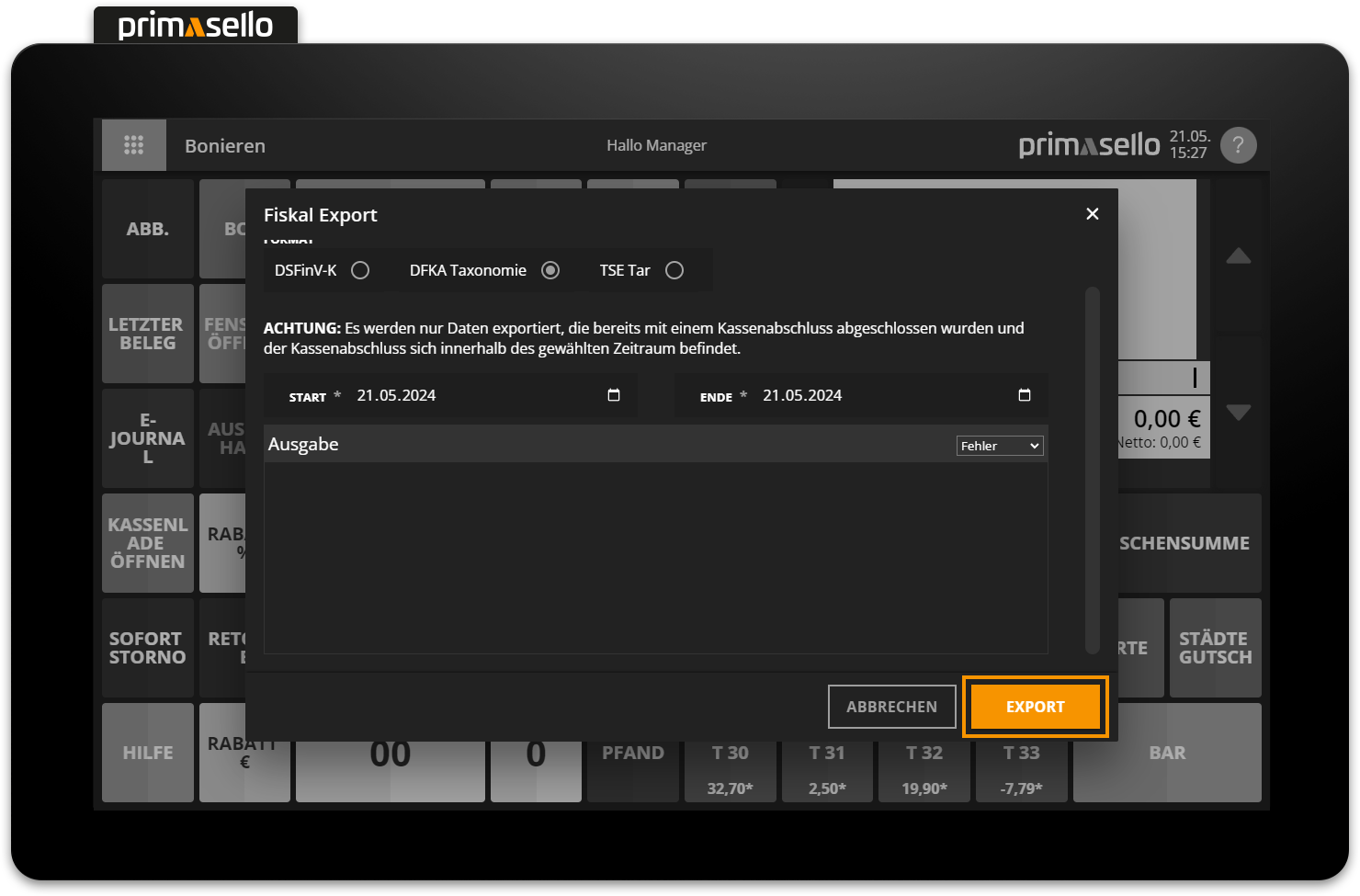
Datenexport
Es werden nur Daten exportiert, die bereits mit einem Kassenabschluss abgeschlossen wurden und der Kassenabschluss sich innerhalb des gewählten Zeitraums befindet.
Speicherort wählen
Wie der Speicherort für Export-Dateien gewählt werden kann, wird im Kapitel Daten am USB-Stick beschrieben.
TAR Export (TSE Export)
Um alle gespeicherten Daten der TSE im TAR Format zu exportieren, kann die "TSE Export"-Taste auf der Bonieroberfläche oder im Haupt-Menü gedrückt werden. Alternativ kann der Export über das TSE-Status Fenster durchgeführt werden.
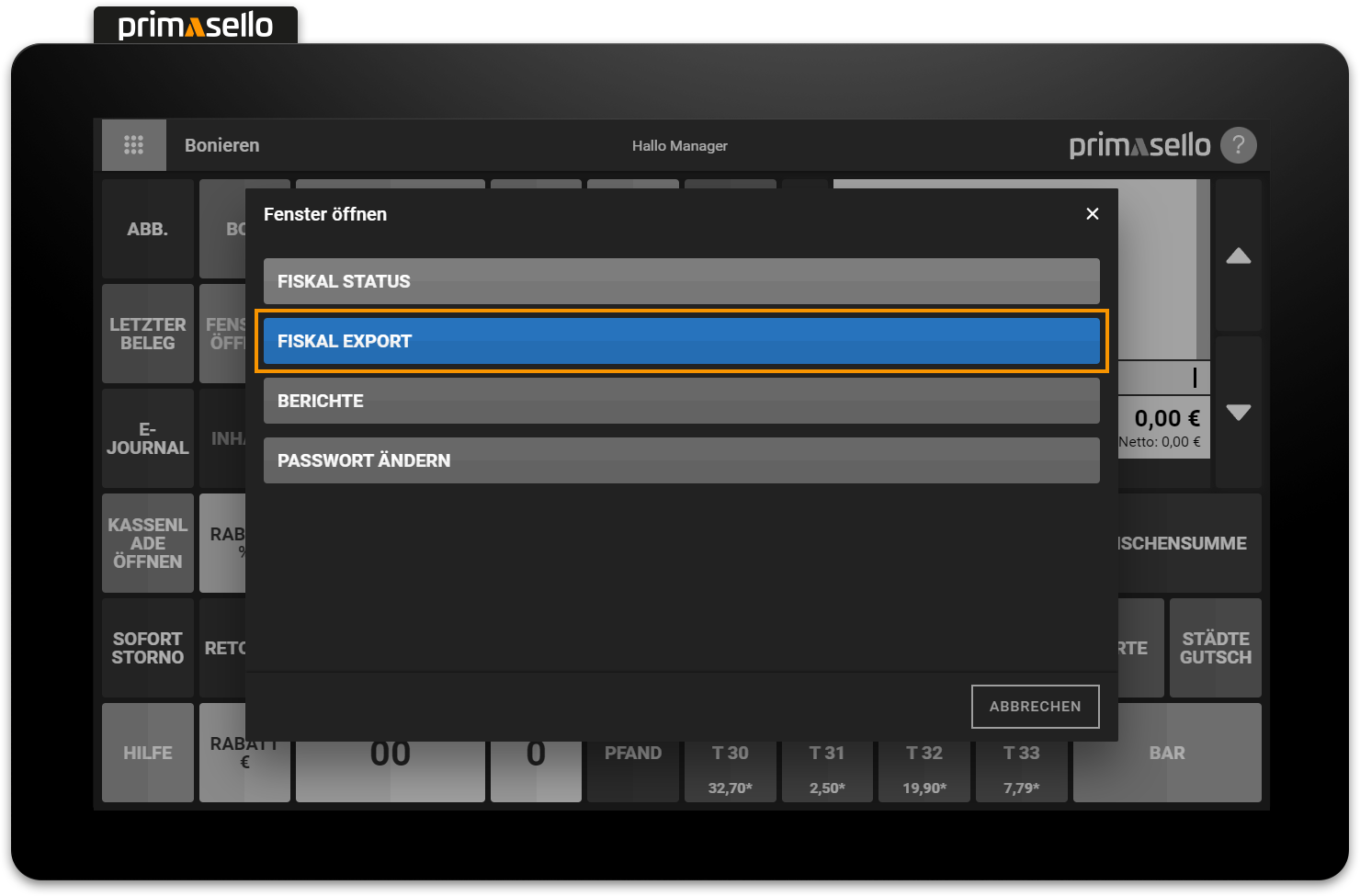
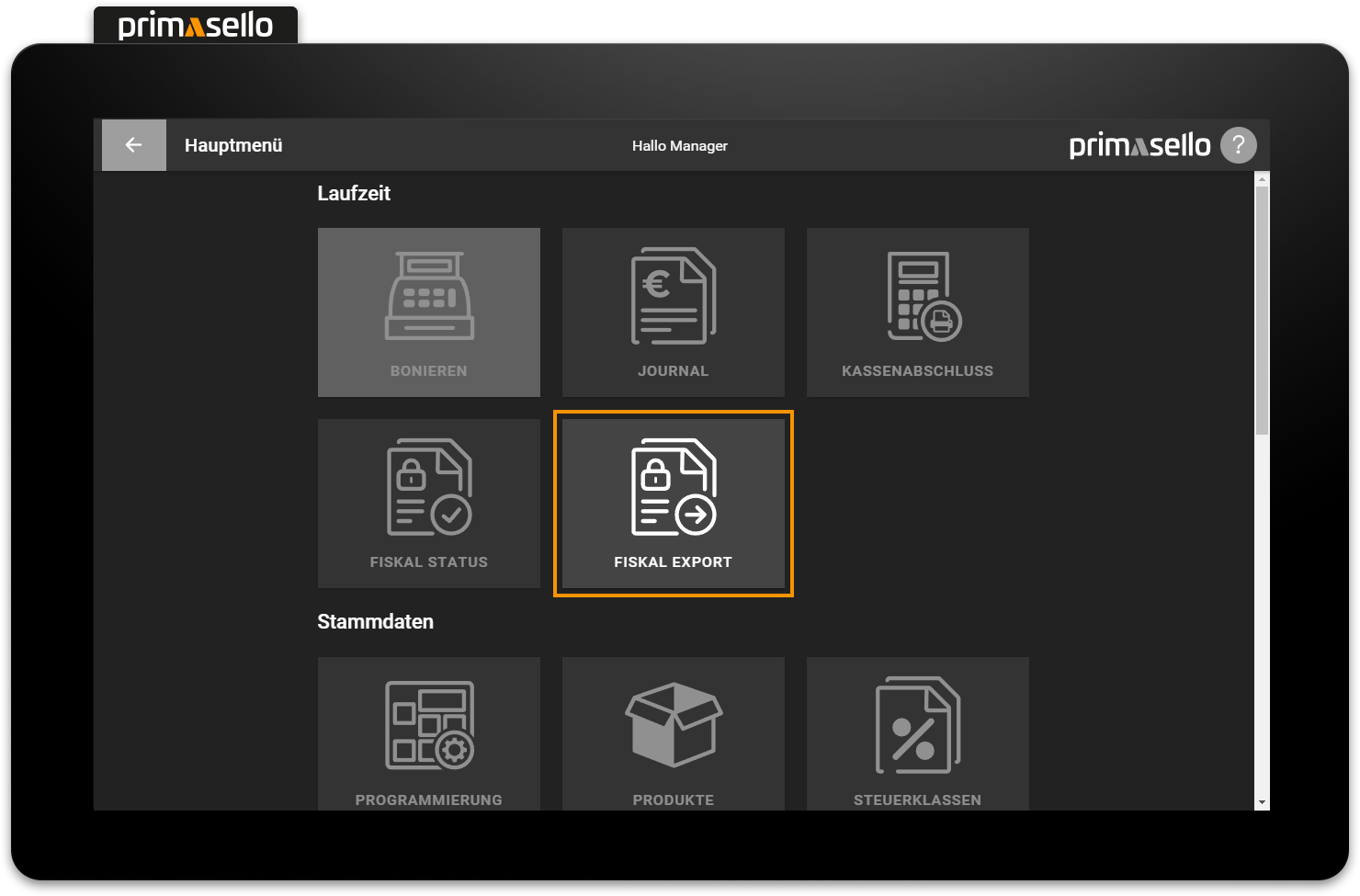
Wird der TSE-Export aufgerufen, öffnet sich ein neues Fenster mit mehreren Einschränkungs-Möglichkeiten für den Export.
Um den Export durchzuführen, wird die orange "Export starten"-Taste im rechten unteren Eck gedrückt.
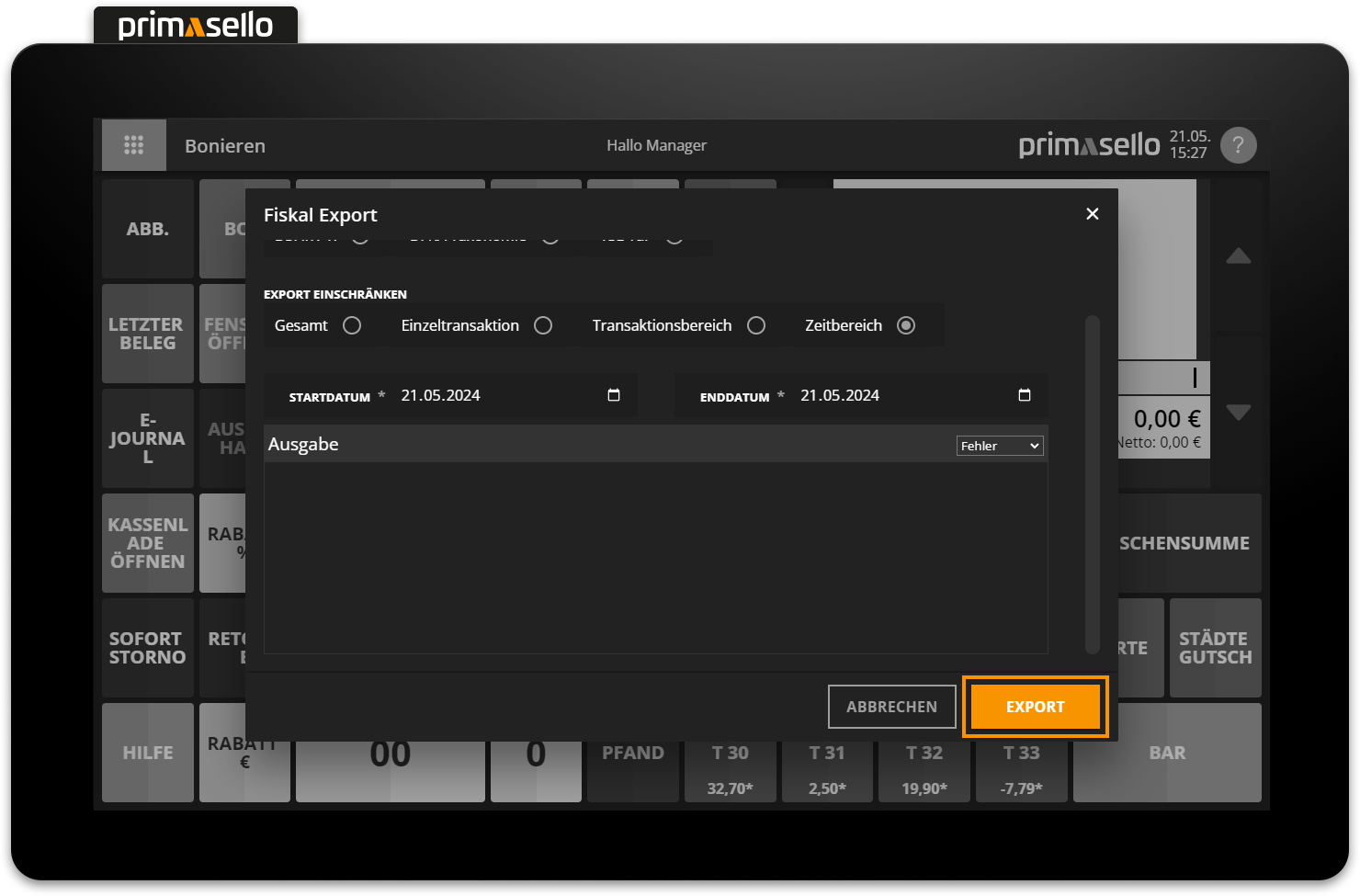
Datenexport
Während der Export durchgeführt wird, ist kein Arbeiten an der Kasse möglich. Je nach Datenmenge kann der Export einige Minuten in Anspruch nehmen.
Speicherort wählen
Wie der Speicherort für Export-Dateien gewählt werden kann, wird im Kapitel Daten am USB-Stick beschrieben.
Gesamt
Wird für den Export die Auswahl "Gesamt" aktiviert, werden alle Daten der TSE in einer TAR-Datei exportiert. Darin enthalten sind alle Dateien, die je auf der TSE gespeichert wurden. Auch Daten von anderen Kassen, bei denen die TSE einmal aktiviert war.
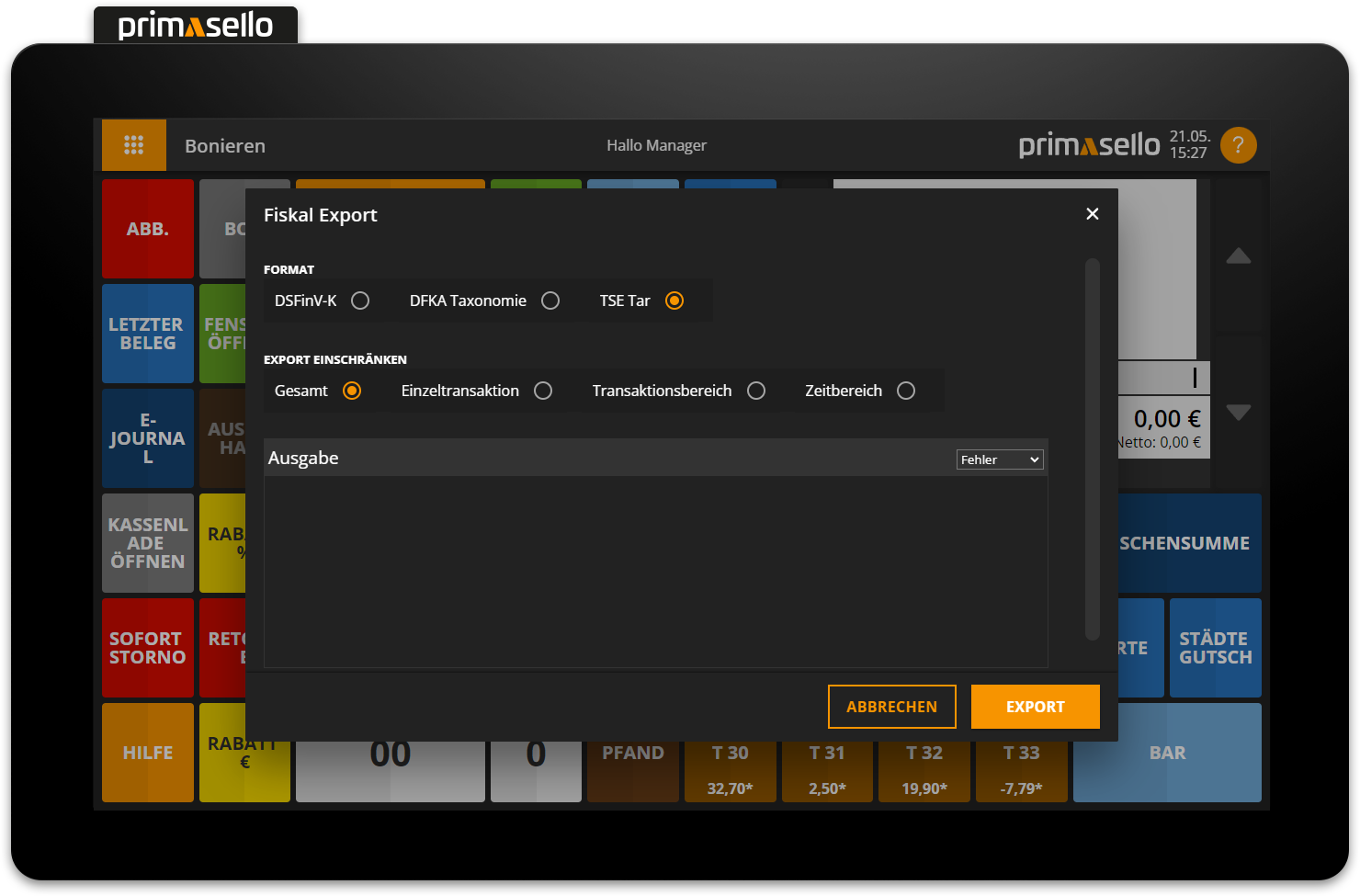
Einzeltransaktion
Durch die Auswahl "Einzeltransaktion" kann für den Export eine einzelne Transaktion ausgewählt werden. Wird eine Transaktionsnummer gewählt, die nicht existiert erschein eine Fehlermeldung.
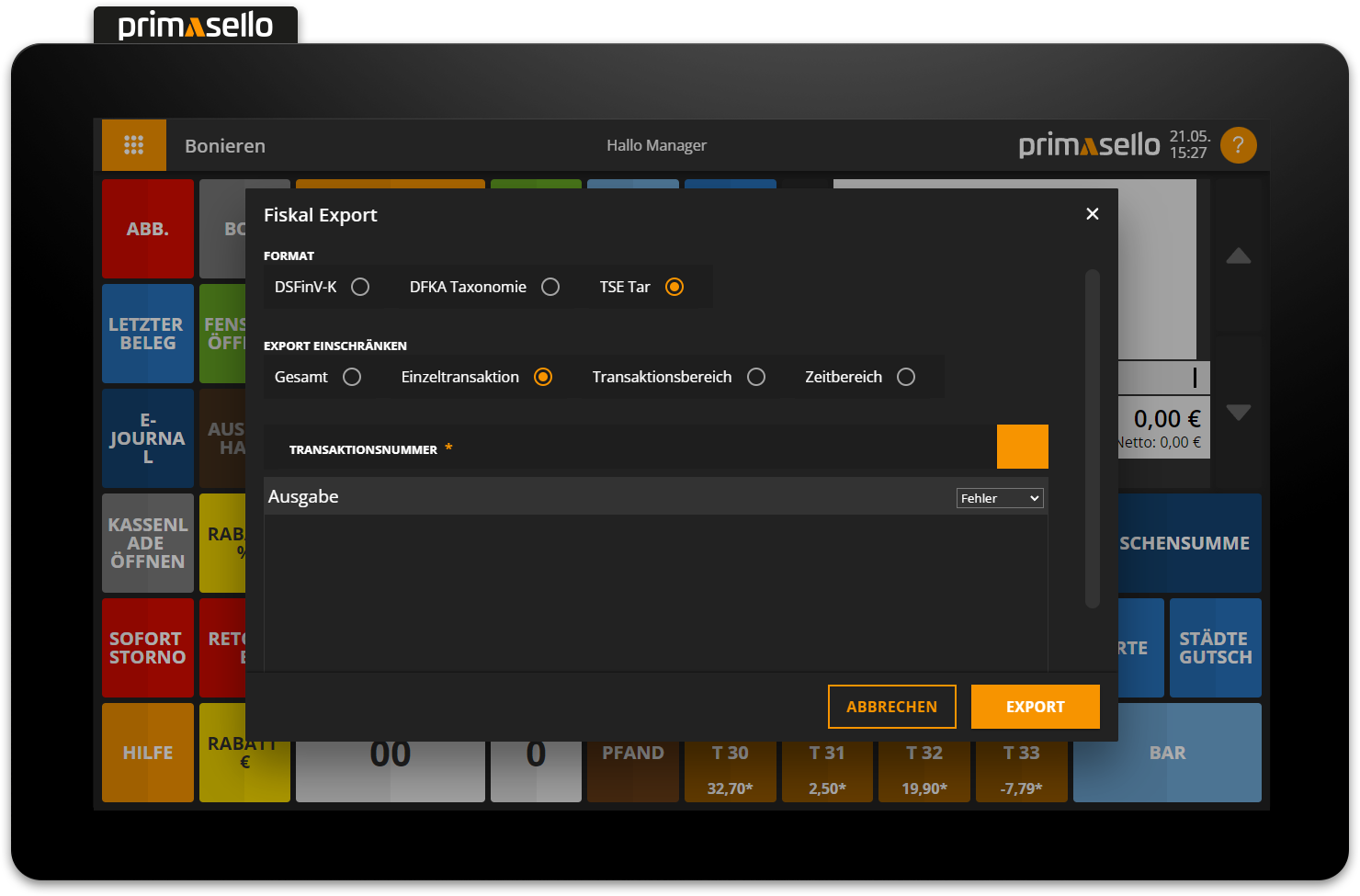
Transaktionsnummer
Die Transaktionsnummer eines Belegs befindet sich in den Signaturinformationen im Detailfenster.
Transaktionsbereich
Wird die Auswahl "Transaktionsbereich" aktiviert, werden alle Daten exportiert, die zwischen zwei bestimmten Transaktionsnummern liegen. In den Eingabefeldern müssen die Start-Transaktionsnummer im Feld "Von Transaktionsnr." und die End-Transaktionsnummer im Feld "Bis Transaktionsnr." eingegeben werden. Ist die End-Transaktionsnummer kleiner als die Start-Transaktionsnummer, erscheint eine Fehlermeldung.
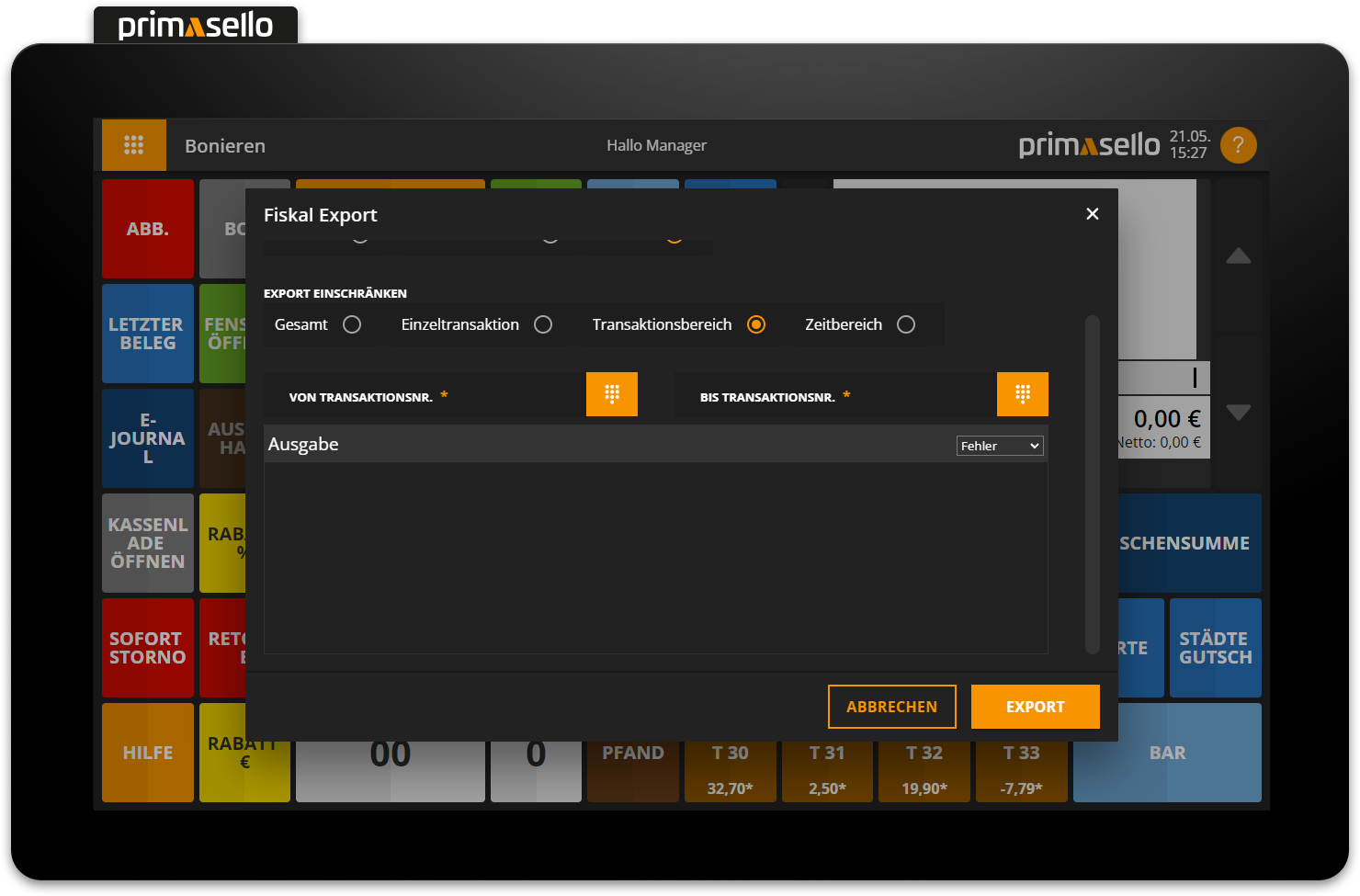
Zeitbereich
Um die TSE-Daten eines bestimmten Zeitraums zu exportieren, kann die Auswahl "Zeitbereich" getroffen werden. Hier können ein Start- und ein Enddatum für den Zeitraum eingetragen werden, von dem alle Daten der TSE exportiert werden sollen. Wird ein Datum aus der Zukunft eingetragen oder liegt das Enddatum vor dem Startdatum erscheint eine Fehlermeldung.